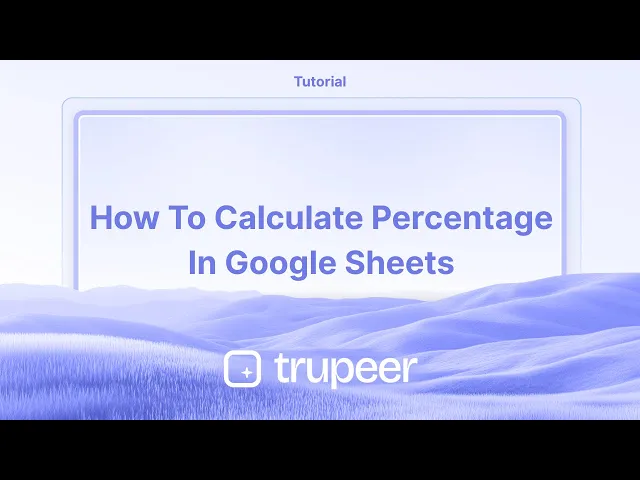
دروس
كيفية حساب النسبة المئوية في جوجل شيتس - دليل صيغة سهل
اكتشف كيفية حساب النسب المئوية في جوجل شيتس باستخدام صيغ بسيطة. مثالي لتتبع التغييرات، مقارنة القيم، أو تحليل البيانات بكفاءة.
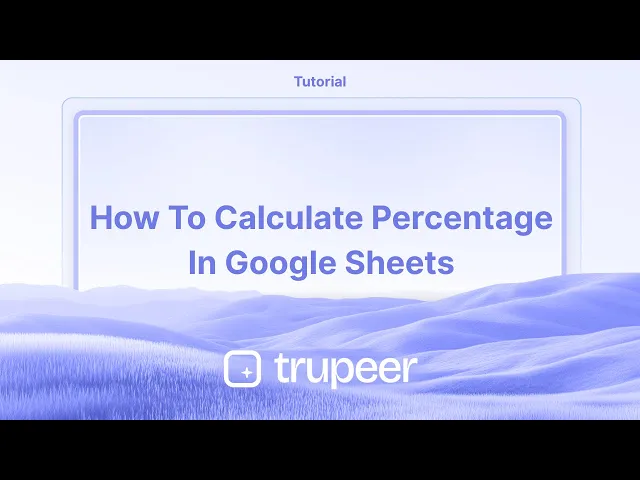
توضح هذه الوثيقة الخطوات لحساب النسبة المئوية للتراكيز باستخدام جدول بيانات.
حساب النسب في Google Sheets بسيط إلى حد ما. يمكنك إما القيام بالعمليات حسابياً يدوياً أو السماح لـ Google Sheets بالتعامل مع التنسيق نيابة عنك.
1. استخدم الصيغة الأساسية
الطريقة القياسية لإيجاد النسبة المئوية هي قسمة الجزء على الكل، ثم الضرب في 100.
على سبيل المثال، إذا كنت تريد معرفة النسبة المئوية التي يمثلها 30 دولارًا من 200 دولار، ستكتب:= (30 / 200) * 100
سيعطيك ذلك 15%.
2. استخدم مراجع الخلايا
بدلاً من كتابة الأرقام مباشرة في الصيغة، يمكنك استخدام مراجع الخلايا.
لنفترض أن الجزء موجود في الخلية B1 والمجموع في B2. ستكتب:= (B1 / B2) * 100
هذا يجعل من السهل تحديث القيم لاحقاً دون تغيير الصيغة.
3. قم بتنسيقها كنسبة مئوية بدلاً من ذلك
لتجاوز جزء * 100، يمكنك ببساطة قسمة القيم وتنسيق النتيجة كنسبة مئوية.
على سبيل المثال:= B1 / B2
ثم انتقل إلى القائمة واضغط على تنسيق > رقم > نسبة مئوية. سيقوم Google Sheets بتحويلها تلقائيًا إلى نسبة مئوية لك.
4. مثال حقيقي
قل أنك تتتبع المبيعات وترغب في رؤية مقدار ما تسهمه فئة واحدة في الإجمالي. فقط قسّم مبيعات الفئة على إجمالي المبيعات. ثم قم بتنسيق النتيجة كنسبة مئوية أو اضرب في 100 - أيهما تفضل.
دليل خطوة بخطوة: كيفية حساب النسبة المئوية في Google Sheets
الخطوة 1
ابدأ باختيار العمود الذي يحتوي على البيانات التي تحتاج لحساب التركيز لها. أضف المجموع باستخدام: =SUM(range)
على سبيل المثال، إذا كانت القيم في D2**:E2**، احسب المجموع في F2: =SUM(D2/E2)
تحديد واختيار القيمتين اللتين يجب تضمينهما في الحساب.

الخطوة 2
تابع لحساب المجموع ثم انتقل إلى الخطوة التالية.

الخطوة 3
انقر على القيم لرؤية مثال على الإجابة المحسوبة أدناه.

الخطوة 4
قم بتنسيقها كنسبة مئوية:
اختر الخلية.
انتقل إلى تنسيق > رقم > نسبة مئوية أو اضغط على % أيقونة في شريط الأدوات.
لاحظ القيمة المحسوبة تظهر كـ 11 في المئة.

الخطوة 5
لاحظ الرقم المرتبط بالنسبة المئوية.

نصائح احترافية لحساب النسبة المئوية في جدول بيانات
الصيغة الأساسية للنسبة المئوية: استخدم الصيغة
= (part/total) * 100لحساب النسبة المئوية. على سبيل المثال، إذا كنت تريد أن تعرف ما هي النسبة المئوية التي يمثلها 50 من 200، استخدم= (50/200) * 100.استخدم تنسيق النسبة المئوية: بعد الحساب، يمكنك تنسيق النتيجة كنسبة مئوية عن طريق اختيار الخلية والنقر على تنسيق > رقم > نسبة مئوية.
نسبة التغيير: لحساب نسبة التغيير بين قيمتين، استخدم الصيغة
= ((new_value - old_value) / old_value) * 100. سيعطيك هذا نسبة التغيير.
الأخطاء الشائعة وكيفية تجنبها لحساب النسبة المئوية في جدول بيانات
أنواع البيانات غير الصحيحة: تأكد أن الأرقام التي تقوم بحسابها تم تنسيقها بشكل صحيح كأرقام وليس كنص. الحل: تحقق واضبط تنسيق الخلية إلى "رقم" أو "نسبة مئوية".
سوء فهم الصيغة: قد يستخدم البعض الإشارة الخاطئة للإجمالي والجزء في الصيغة. الحل: تحقق مرة أخرى أنك تقوم بقسمة "الجزء" على "الإجمالي" ثم تضرب في 100 للحصول على النسبة الصحيحة.
تنسيق النسبة المئوية غير صحيح: بعد حساب النسبة المئوية، قد لا يتم عرض الرقم كقيمة نسبة مئوية. الحل: تأكد من تنسيق الخلية كنسبة مئوية من خلال قائمة التنسيق.
الأسئلة الشائعة الشائعة لحساب النسبة المئوية في جدول بيانات
كيف يمكنني حساب نسبة عدد?
استخدم الصيغة= number * percentage، على سبيل المثال،= 200 * 10%سيعطيك 20.كيف يمكنني حساب الزيادة أو النقصان بنسبة مئوية؟
استخدم الصيغة= ((new_value - old_value) / old_value) * 100.هل يمكنني حساب النسبة المئوية دون الضرب في 100؟
نعم، يمكنك تنسيق النتيجة مباشرة كنسبة مئوية من خلال تطبيق "تنسيق النسبة المئوية" ضمن قائمة التنسيق.كيف أسجل الشاشة على ماك؟
لـ تسجيل الشاشة على ماك، يمكنك استخدام Trupeer AI. يسمح لك بالتقاط الشاشة بأكملها ويوفر إمكانيات الذكاء الاصطناعي مثل إضافة صور رمزية، إضافة التعليق الصوتي، إضافة تكبير وتصغير في الفيديو. مع ميزة ترجمة الفيديو من trupeer، يمكنك ترجمة الفيديو إلى أكثر من 30 لغة.كيف أضيف صورة رمزية ذكاء اصطناعي إلى تسجيل الشاشة؟
لإضافة صورة رمزية ذكاء اصطناعي إلى تسجيل الشاشة، ستحتاج إلى استخدام أداة تسجيل الشاشة باستخدام الذكاء الاصطناعي. Trupeer AI هي أداة تسجيل الشاشة بالذكاء الاصطناعي، تساعدك على إنشاء مقاطع الفيديو مع صور رمزية متعددة، كما تساعدك في إنشاء صورتك الرمزية الخاصة للفيديو.كيف أسجل الشاشة على ويندوز؟
لتسجيل الشاشة على ويندوز، يمكنك استخدام شريط اللعبة المدمج (Windows + G) أو أداة متقدمة مثل Trupeer AI لمزيد من الميزات المتقدمة مثل صور رمزية ذكاء الاصطناعي، التعليق الصوتي، الترجمة، إلخ.كيف أضيف تعليق صوتي إلى الفيديو؟
لـ إضافة تعليق صوتي إلى مقاطع الفيديو، قم بتنزيل ملحق trupeer ai chrome. بمجرد التسجيل، قم بتحميل فيديوك مع الصوت، واختر التعليق الصوتي المطلوب من trupeer وقم بتصدير الفيديو المعدل الخاص بك.كيف أعمل تكبيرًا على تسجيل الشاشة؟
لت تغيير حجم العرض أثناء تسجيل الشاشة، استخدم تأثيرات التكبير في Trupeer AI والتي تتيح لك تغيير الحجم في لحظات محددة، مما يعزز التأثير البصري لمحتوى الفيديو الخاص بك.
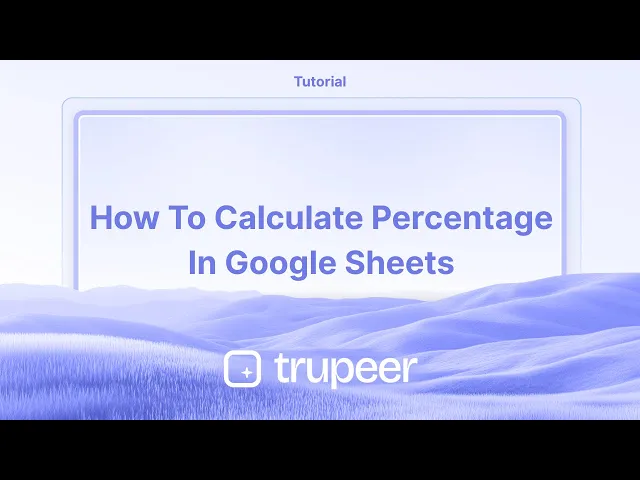
توضح هذه الوثيقة الخطوات لحساب النسبة المئوية للتراكيز باستخدام جدول بيانات.
حساب النسب في Google Sheets بسيط إلى حد ما. يمكنك إما القيام بالعمليات حسابياً يدوياً أو السماح لـ Google Sheets بالتعامل مع التنسيق نيابة عنك.
1. استخدم الصيغة الأساسية
الطريقة القياسية لإيجاد النسبة المئوية هي قسمة الجزء على الكل، ثم الضرب في 100.
على سبيل المثال، إذا كنت تريد معرفة النسبة المئوية التي يمثلها 30 دولارًا من 200 دولار، ستكتب:= (30 / 200) * 100
سيعطيك ذلك 15%.
2. استخدم مراجع الخلايا
بدلاً من كتابة الأرقام مباشرة في الصيغة، يمكنك استخدام مراجع الخلايا.
لنفترض أن الجزء موجود في الخلية B1 والمجموع في B2. ستكتب:= (B1 / B2) * 100
هذا يجعل من السهل تحديث القيم لاحقاً دون تغيير الصيغة.
3. قم بتنسيقها كنسبة مئوية بدلاً من ذلك
لتجاوز جزء * 100، يمكنك ببساطة قسمة القيم وتنسيق النتيجة كنسبة مئوية.
على سبيل المثال:= B1 / B2
ثم انتقل إلى القائمة واضغط على تنسيق > رقم > نسبة مئوية. سيقوم Google Sheets بتحويلها تلقائيًا إلى نسبة مئوية لك.
4. مثال حقيقي
قل أنك تتتبع المبيعات وترغب في رؤية مقدار ما تسهمه فئة واحدة في الإجمالي. فقط قسّم مبيعات الفئة على إجمالي المبيعات. ثم قم بتنسيق النتيجة كنسبة مئوية أو اضرب في 100 - أيهما تفضل.
دليل خطوة بخطوة: كيفية حساب النسبة المئوية في Google Sheets
الخطوة 1
ابدأ باختيار العمود الذي يحتوي على البيانات التي تحتاج لحساب التركيز لها. أضف المجموع باستخدام: =SUM(range)
على سبيل المثال، إذا كانت القيم في D2**:E2**، احسب المجموع في F2: =SUM(D2/E2)
تحديد واختيار القيمتين اللتين يجب تضمينهما في الحساب.

الخطوة 2
تابع لحساب المجموع ثم انتقل إلى الخطوة التالية.

الخطوة 3
انقر على القيم لرؤية مثال على الإجابة المحسوبة أدناه.

الخطوة 4
قم بتنسيقها كنسبة مئوية:
اختر الخلية.
انتقل إلى تنسيق > رقم > نسبة مئوية أو اضغط على % أيقونة في شريط الأدوات.
لاحظ القيمة المحسوبة تظهر كـ 11 في المئة.

الخطوة 5
لاحظ الرقم المرتبط بالنسبة المئوية.

نصائح احترافية لحساب النسبة المئوية في جدول بيانات
الصيغة الأساسية للنسبة المئوية: استخدم الصيغة
= (part/total) * 100لحساب النسبة المئوية. على سبيل المثال، إذا كنت تريد أن تعرف ما هي النسبة المئوية التي يمثلها 50 من 200، استخدم= (50/200) * 100.استخدم تنسيق النسبة المئوية: بعد الحساب، يمكنك تنسيق النتيجة كنسبة مئوية عن طريق اختيار الخلية والنقر على تنسيق > رقم > نسبة مئوية.
نسبة التغيير: لحساب نسبة التغيير بين قيمتين، استخدم الصيغة
= ((new_value - old_value) / old_value) * 100. سيعطيك هذا نسبة التغيير.
الأخطاء الشائعة وكيفية تجنبها لحساب النسبة المئوية في جدول بيانات
أنواع البيانات غير الصحيحة: تأكد أن الأرقام التي تقوم بحسابها تم تنسيقها بشكل صحيح كأرقام وليس كنص. الحل: تحقق واضبط تنسيق الخلية إلى "رقم" أو "نسبة مئوية".
سوء فهم الصيغة: قد يستخدم البعض الإشارة الخاطئة للإجمالي والجزء في الصيغة. الحل: تحقق مرة أخرى أنك تقوم بقسمة "الجزء" على "الإجمالي" ثم تضرب في 100 للحصول على النسبة الصحيحة.
تنسيق النسبة المئوية غير صحيح: بعد حساب النسبة المئوية، قد لا يتم عرض الرقم كقيمة نسبة مئوية. الحل: تأكد من تنسيق الخلية كنسبة مئوية من خلال قائمة التنسيق.
الأسئلة الشائعة الشائعة لحساب النسبة المئوية في جدول بيانات
كيف يمكنني حساب نسبة عدد?
استخدم الصيغة= number * percentage، على سبيل المثال،= 200 * 10%سيعطيك 20.كيف يمكنني حساب الزيادة أو النقصان بنسبة مئوية؟
استخدم الصيغة= ((new_value - old_value) / old_value) * 100.هل يمكنني حساب النسبة المئوية دون الضرب في 100؟
نعم، يمكنك تنسيق النتيجة مباشرة كنسبة مئوية من خلال تطبيق "تنسيق النسبة المئوية" ضمن قائمة التنسيق.كيف أسجل الشاشة على ماك؟
لـ تسجيل الشاشة على ماك، يمكنك استخدام Trupeer AI. يسمح لك بالتقاط الشاشة بأكملها ويوفر إمكانيات الذكاء الاصطناعي مثل إضافة صور رمزية، إضافة التعليق الصوتي، إضافة تكبير وتصغير في الفيديو. مع ميزة ترجمة الفيديو من trupeer، يمكنك ترجمة الفيديو إلى أكثر من 30 لغة.كيف أضيف صورة رمزية ذكاء اصطناعي إلى تسجيل الشاشة؟
لإضافة صورة رمزية ذكاء اصطناعي إلى تسجيل الشاشة، ستحتاج إلى استخدام أداة تسجيل الشاشة باستخدام الذكاء الاصطناعي. Trupeer AI هي أداة تسجيل الشاشة بالذكاء الاصطناعي، تساعدك على إنشاء مقاطع الفيديو مع صور رمزية متعددة، كما تساعدك في إنشاء صورتك الرمزية الخاصة للفيديو.كيف أسجل الشاشة على ويندوز؟
لتسجيل الشاشة على ويندوز، يمكنك استخدام شريط اللعبة المدمج (Windows + G) أو أداة متقدمة مثل Trupeer AI لمزيد من الميزات المتقدمة مثل صور رمزية ذكاء الاصطناعي، التعليق الصوتي، الترجمة، إلخ.كيف أضيف تعليق صوتي إلى الفيديو؟
لـ إضافة تعليق صوتي إلى مقاطع الفيديو، قم بتنزيل ملحق trupeer ai chrome. بمجرد التسجيل، قم بتحميل فيديوك مع الصوت، واختر التعليق الصوتي المطلوب من trupeer وقم بتصدير الفيديو المعدل الخاص بك.كيف أعمل تكبيرًا على تسجيل الشاشة؟
لت تغيير حجم العرض أثناء تسجيل الشاشة، استخدم تأثيرات التكبير في Trupeer AI والتي تتيح لك تغيير الحجم في لحظات محددة، مما يعزز التأثير البصري لمحتوى الفيديو الخاص بك.
ابدأ إنشاء مقاطع الفيديو باستخدام منشئ الفيديو والوثائق المدعوم بالذكاء الاصطناعي مجانًا
ابدأ إنشاء مقاطع الفيديو باستخدام منشئ الفيديو والوثائق المدعوم بالذكاء الاصطناعي مجانًا
ابدأ إنشاء مقاطع الفيديو باستخدام منشئ الفيديو والوثائق المدعوم بالذكاء الاصطناعي مجانًا
نصائح احترافية لحساب النسبة المئوية في ورقة العمل
الصيغة الأساسية للنسبة المئوية: استخدم الصيغة
= (part/total) * 100لحساب النسبة المئوية. على سبيل المثال، إذا كنت تريد معرفة ما هي النسبة المئوية لـ 50 من 200، استخدم= (50/200) * 100.استخدم تنسيق النسبة المئوية: بعد حساب النتيجة، يمكنك تنسيقها كنسبة مئوية عن طريق تحديد الخلية والنقر على تنسيق > رقم > نسبة مئوية.
نسبة التغيير: لحساب نسبة التغيير بين قيمتين، استخدم الصيغة
= ((new_value - old_value) / old_value) * 100. ستوفر لك هذه النتيجة نسبة التغيير.
الأخطاء الشائعة وكيفية تجنبها في حساب النسبة المئوية في ورقة العمل
أنواع البيانات غير الصحيحة: تأكد من أن الأرقام التي تحسب بها تم تنسيقها بشكل صحيح على أنها أرقام وليس نصوصًا. الحل: تحقق واضبط تنسيق الخلية إلى "رقم" أو "نسبة مئوية".
سوء فهم الصيغة: قد يستخدم البعض المرجع الخاطئ للإجمالي والجزء في الصيغة. الحل: تحقق مزدوجًا من أنك تقسم "الجزء" على "الإجمالي" ومن ثم تضرب في 100 للحصول على النسبة الصحيحة.
تنسيق النسبة المئوية غير صحيح: بعد حساب النسبة المئوية، قد لا تظهر النتيجة كنسبة مئوية. الحل: تأكد من تنسيق الخلية كنسبة مئوية من خلال قائمة التنسيق.
نصائح احترافية لحساب النسبة المئوية في ورقة العمل
الصيغة الأساسية للنسبة المئوية: استخدم الصيغة
= (part/total) * 100لحساب النسبة المئوية. على سبيل المثال، إذا كنت تريد معرفة ما هي النسبة المئوية لـ 50 من 200، استخدم= (50/200) * 100.استخدم تنسيق النسبة المئوية: بعد حساب النتيجة، يمكنك تنسيقها كنسبة مئوية عن طريق تحديد الخلية والنقر على تنسيق > رقم > نسبة مئوية.
نسبة التغيير: لحساب نسبة التغيير بين قيمتين، استخدم الصيغة
= ((new_value - old_value) / old_value) * 100. ستوفر لك هذه النتيجة نسبة التغيير.
الأخطاء الشائعة وكيفية تجنبها في حساب النسبة المئوية في ورقة العمل
أنواع البيانات غير الصحيحة: تأكد من أن الأرقام التي تحسب بها تم تنسيقها بشكل صحيح على أنها أرقام وليس نصوصًا. الحل: تحقق واضبط تنسيق الخلية إلى "رقم" أو "نسبة مئوية".
سوء فهم الصيغة: قد يستخدم البعض المرجع الخاطئ للإجمالي والجزء في الصيغة. الحل: تحقق مزدوجًا من أنك تقسم "الجزء" على "الإجمالي" ومن ثم تضرب في 100 للحصول على النسبة الصحيحة.
تنسيق النسبة المئوية غير صحيح: بعد حساب النسبة المئوية، قد لا تظهر النتيجة كنسبة مئوية. الحل: تأكد من تنسيق الخلية كنسبة مئوية من خلال قائمة التنسيق.
الأسئلة الشائعة حول حساب النسبة المئوية في جدول البيانات
كيف أحسب النسبة المئوية من رقم؟
استخدم الصيغة= number * percentage، على سبيل المثال،= 200 * 10%ستعطيك 20.كيف أحسب زيادة أو نقصان النسبة المئوية؟
استخدم الصيغة= ((new_value - old_value) / old_value) * 100.هل يمكنني حساب النسبة المئوية دون الضرب في 100؟
نعم، يمكنك تنسيق النتيجة مباشرة كنسبة مئوية من خلال تطبيق تنسيق "النسبة المئوية" ضمن قائمة التنسيق.كيف أسجل الشاشة على ماك؟
لت تسجيل الشاشة على ماك، يمكنك استخدام Trupeer AI. يتيح لك التقاط الشاشة بالكامل ويوفر إمكانيات الذكاء الاصطناعي مثل إضافة صور رمزية ذكية، وإضافة صوت، وإضافة تقريب وتبعيد في الفيديو. مع ميزة ترجمة الفيديو بالذكاء الاصطناعي من Trupeer، يمكنك ترجمة الفيديو إلى أكثر من 30 لغة.كيف أضيف صورة رمزية ذكية إلى تسجيل الشاشة؟
لإضافة صورة رمزية ذكية إلى تسجيل الشاشة، ستحتاج إلى استخدام أداة تسجيل الشاشة الذكية. Trupeer AI هي أداة تسجيل شاشة ذكية، تساعدك على إنشاء مقاطع فيديو بعدد من الصور الرمزية، كما تساعدك في إنشاء صورتك الرمزية الخاصة للفيديو.كيف أسجل الشاشة على ويندوز؟
لتسجيل الشاشة على ويندوز، يمكنك استخدام شريط الألعاب المدمج (ويندوز + G) أو أداة الذكاء الاصطناعي المتقدمة مثل Trupeer AI للحصول على ميزات متقدمة مثل الصور الرمزية الذكية، والتعليق الصوتي، والترجمة، وما إلى ذلك.كيف أضيف تعليق صوتي إلى الفيديو؟
لـإضافة تعليق صوتي إلى مقاطع الفيديو، قم بتنزيل ملحق Trupeer AI لمتصفح Chrome. بمجرد التسجيل، قم بتحميل الفيديو الخاص بك مع الصوت، واختر التعليق الصوتي المطلوب من Trupeer وقم بتصدير الفيديو المعدل الخاص بك.كيف أزيد من تأثير مكبر الصوت في تسجيل الشاشة؟
لت التكبير خلال تسجيل الشاشة، استخدم تأثيرات التكبير في Trupeer AI التي تمكنك من التكبير والتصغير في لحظات محددة، مما يعزز التأثير البصري لمحتوى الفيديو الخاص بك.
يسأل الناس أيضًا
كيفية إضافة تقويم في جداول بيانات Google
كيفية إضافة رمز الروبية في جداول بيانات Google
كيفية إضافة نقاط في جداول بيانات Google
الأسئلة الشائعة حول حساب النسبة المئوية في جدول البيانات
كيف أحسب النسبة المئوية من رقم؟
استخدم الصيغة= number * percentage، على سبيل المثال،= 200 * 10%ستعطيك 20.كيف أحسب زيادة أو نقصان النسبة المئوية؟
استخدم الصيغة= ((new_value - old_value) / old_value) * 100.هل يمكنني حساب النسبة المئوية دون الضرب في 100؟
نعم، يمكنك تنسيق النتيجة مباشرة كنسبة مئوية من خلال تطبيق تنسيق "النسبة المئوية" ضمن قائمة التنسيق.كيف أسجل الشاشة على ماك؟
لت تسجيل الشاشة على ماك، يمكنك استخدام Trupeer AI. يتيح لك التقاط الشاشة بالكامل ويوفر إمكانيات الذكاء الاصطناعي مثل إضافة صور رمزية ذكية، وإضافة صوت، وإضافة تقريب وتبعيد في الفيديو. مع ميزة ترجمة الفيديو بالذكاء الاصطناعي من Trupeer، يمكنك ترجمة الفيديو إلى أكثر من 30 لغة.كيف أضيف صورة رمزية ذكية إلى تسجيل الشاشة؟
لإضافة صورة رمزية ذكية إلى تسجيل الشاشة، ستحتاج إلى استخدام أداة تسجيل الشاشة الذكية. Trupeer AI هي أداة تسجيل شاشة ذكية، تساعدك على إنشاء مقاطع فيديو بعدد من الصور الرمزية، كما تساعدك في إنشاء صورتك الرمزية الخاصة للفيديو.كيف أسجل الشاشة على ويندوز؟
لتسجيل الشاشة على ويندوز، يمكنك استخدام شريط الألعاب المدمج (ويندوز + G) أو أداة الذكاء الاصطناعي المتقدمة مثل Trupeer AI للحصول على ميزات متقدمة مثل الصور الرمزية الذكية، والتعليق الصوتي، والترجمة، وما إلى ذلك.كيف أضيف تعليق صوتي إلى الفيديو؟
لـإضافة تعليق صوتي إلى مقاطع الفيديو، قم بتنزيل ملحق Trupeer AI لمتصفح Chrome. بمجرد التسجيل، قم بتحميل الفيديو الخاص بك مع الصوت، واختر التعليق الصوتي المطلوب من Trupeer وقم بتصدير الفيديو المعدل الخاص بك.كيف أزيد من تأثير مكبر الصوت في تسجيل الشاشة؟
لت التكبير خلال تسجيل الشاشة، استخدم تأثيرات التكبير في Trupeer AI التي تمكنك من التكبير والتصغير في لحظات محددة، مما يعزز التأثير البصري لمحتوى الفيديو الخاص بك.
يسأل الناس أيضًا
كيفية إضافة تقويم في جداول بيانات Google
كيفية إضافة رمز الروبية في جداول بيانات Google
كيفية إضافة نقاط في جداول بيانات Google

فيديوهات ومنشورات المنتجات الفورية بالذكاء الاصطناعي من تسجيلات الشاشة الخام
اختبر الطريقة الجديدة والأسرع لإنشاء مقاطع فيديو للمنتجات.
فيديوهات ومنتجات AI فورية وملفات من تسجيلات الشاشة الخام.
اختبر الطريقة الجديدة والأسرع لإنشاء مقاطع فيديو للمنتجات.
فيديوهات ومنتجات AI فورية وملفات من تسجيلات الشاشة الخام.
اختبر الطريقة الجديدة والأسرع لإنشاء مقاطع فيديو للمنتجات.
فيديوهات ومنتجات AI فورية وملفات من تسجيلات الشاشة الخام.
ابنِ عروضًا رائعة ومستندات في دقيقتين
ابنِ عروضًا رائعة ومستندات في دقيقتين


